Pada kesempatan kali ini saya akan sedikit menjelaskan tentang bagaimana cara untuk menginstall debian 8.3. Langsung saja berikut ini adalah tutorial debian 8.3 :
1. Pertama- tama pada jendela installasi anda pilih install.
2. Kemudian anda akan diminta untuk memilih bahas yang ingin digunakan disini saya menggunakan bahasa inggris karena bahasa internasional.
3. Setelah itu kita pilih lokasi dari komputer tersebut.
4. kemudian kita konfigurasi locales dan kita pilih United State.
5. Setelah itu kita pilih mode dari keyboard yang akan kita gunakan.
6. Jika muncul jendela seperti berikut kita pilih saja Countinue
7. Kemudian kita konfigurasi network kita kita pilih configure nework manually
8. Setelah itu kita masukan ip dari komputer kita.
9. kemudian netmask. netmask ini biasanya sudah langsung otomatis kita hanya tinggal pilih countinue
10. begitu juga dengan gateway juga biasanya akan otomatis terisi.
11. untuk name server juga biasanya akan terisi sendiri.
12. Selanjut nya kita beri nama hostname kita. Hostname ini adalah nama dari komputer yang kita gunakan.
13. kemudian kita isikan Domain name sesuai dengan yang kita inginkan.
14. Setelah itu kita isi kan password untuk root.
15. Kemudian kita diminta untuk mengisi nama dari user yang nantinya bisa menggunakan komputer.
16. kemudian kita isikan juga nama user untuk akun kita.
17. kita masukan password dati User yangtadi kita buat.
18. Setelah itu kita diminta untuk memilih zona waktu yang ingin kita gunakan untuk komputer kita . Karena saya berdomisili di jawa tengan maka saya pilih western.
19. Setelah itu kita diminta memilih methode partisi, kita pilih saja Use entering disk.
20. Setelah itu kita diminta untuk memilih disk mana yang ingin kita gunakan sebagai tempat partisi.
21. Kemudian kita diminta memilih isi dari partisi yang akan kita buat kita pilih saja All files
22. Setelah itu kita dimintai persetujuan tentang isi dari partisi yang tadi sudah kita pilih kita pilih saja yes.
23. Setelah itu kita pilih finis .
24. Setelah itu kita dimintai persetujuan untuk tentang penulisan partisi pada disk yang tadi sudah kita pilih, lalu kita pilih saja Yes.
25. Tunggu hingga proses selesai.
26. Setelah itu kita pilih #dev /sda (ata) sebagai tempat boot loader.
27. Setelah itu kita pilih Countinue untuk menyelesaikan installasi kemudian restartotomatis.


















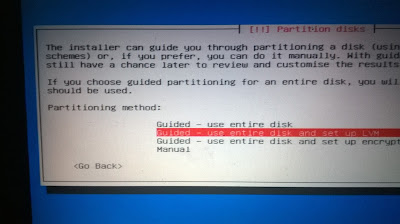









0 komentar:
Post a Comment